
ଇନ୍ଦ୍ରିୟତା ସହିତ ବାଜିବା ଏବଂ ଇନ୍ଦିନିକ୍ଷକ ସହିତ ସମାପ୍ତ କରିବା ପାଇଁ ପ୍ରାୟ କ activitiple ଣସି କ୍ଷେତ୍ରରେ ପୂର୍ବାନୁମାନ କରିବା ଏକ ଗୁରୁତ୍ୱପୂର୍ଣ୍ଣ ଉପାଦାନ | ଏହି ଦିଗରେ ବହୁ ସଂଖ୍ୟକ ସଫ୍ଟୱେର୍ ବିଶେଷଜ୍ଞ | ଦୁର୍ଭାଗ୍ୟବଶତ, ସମସ୍ତ ବ୍ୟବହାରକାରୀମାନେ ଜାଣନ୍ତୁ ଯେ ସାଧାରଣ ଉତ୍କୃଷ୍ଟ ସାରଣୀ ସଞ୍ଚାଳକ ଅଛି, ଯାହା ପୂର୍ବାନୁମାନ ପାଇଁ ବୃତ୍ତିଗତ କାର୍ଯ୍ୟକ୍ରମରେ ଅଳ୍ପ କମ୍ ନୁହେଁ | ଆସନ୍ତୁ କେଉଁ ପ୍ରକାରର କକ୍ଷର ଏବଂ ଅଭ୍ୟାସରେ କିପରି ଏକ ନିର୍ଗମନ କରିବେ |
ପ୍ରଣାଳୀ ପୂର୍ବାନୁମାନ |
ଯେକ any ଣସି ଭବିଷ୍ୟବାଣୁର ଉଦ୍ଦେଶ୍ୟ ହେଉଛି ସାମ୍ପ୍ରତିକ ଧାରା ଚିହ୍ନଟ କରିବା, ଏବଂ ଭବିଷ୍ୟତରେ ଏକ ନିର୍ଦ୍ଦିଷ୍ଟ ସମୟରେ ଅଧ୍ୟୟନ କରୁଥିବା ବସ୍ତୁ ସହିତ ଉଦ୍ଦିଷ୍ଟ ଫଳାଫଳର ସଂଜ୍ଞା |ପଦ୍ଧତି 1: ଟ୍ରେଣ୍ଡ ଲାଇନ୍ |
Excele ରେ ସବୁଠାରୁ ଲୋକପ୍ରିୟ ଗ୍ରାଫିକ୍ ପୂର୍ବାନୁମାନ ପ୍ରଜାତି ମଧ୍ୟରୁ ଗୋଟିଏ ହେଉଛି ଏକ ଟ୍ରେଣ୍ଡ ରେଖା ନିର୍ମାଣ ଦ୍ୱାରା ନିର୍ମିତ ଏକ ଅତିରିକ୍ତ |
ପୂର୍ବ 12 ବର୍ଷ ପାଇଁ ଏହି ସୂଚକ ଉପରେ ତଥ୍ୟ ଆଧାରରେ 3 ବର୍ଷ ପରେ କମ୍ପାନୀର ଲାଭର ପରିମାଣର ପୂର୍ବାନୁମାନ କରିବାକୁ ଚେଷ୍ଟା କରିବା |
- ଯୁକ୍ତି ଏବଂ କାର୍ଯ୍ୟ ମୂଲ୍ୟଗୁଡ଼ିକ ଦ୍ୱାରା ଗଠିତ ଟନୁଲାର୍ ତଥ୍ୟ ଉପରେ ଆଧାରିତ ଏକ କାର୍ଯ୍ୟସୂଚୀ ନିର୍ମାଣ କରୁଛି | ଏହା କରିବା ପାଇଁ, ଟେବୁଲ୍ ଏରିଆ ଥିବାବେଳେ, ଯେତେବେଳେ "ଇନ୍ସର୍ଟ" ଟ୍ୟାବ୍ ରେ ଥିବାବେଳେ, "ଇନ୍ସର୍ଟ" ଟ୍ୟାକ୍ସରେ ଥିବାବେଳେ, ଡେଭଲଟୀର ଆଇକନ୍ ଅଫ୍ ଆଇକନ୍ କୁ କ୍ଲିକ୍ କର, ଯାହା "ଚାର୍ଟ" ବ୍ଲକ୍ ରେ ଅଛି | ତା'ପରେ ଏକ ନିର୍ଦ୍ଦିଷ୍ଟ ପରିସ୍ଥିତି ପାଇଁ ଉପଯୁକ୍ତ ପ୍ରକାର ବାଛନ୍ତୁ | ଏକ ବିନ୍ଦୁ ଚିତ୍ର ବାଛିବା ସର୍ବୋତ୍ତମ | ଆପଣ ଅନ୍ୟ ଏକ ଦୃଶ୍ୟ ବାଛିପାରିବେ, କିନ୍ତୁ ସେତେବେଳେ ତଥ୍ୟ ସଠିକ୍ ଭାବରେ ପ୍ରଦର୍ଶିତ ହୋଇପାରିବ, ସେତେବେଳେ ଆପଣଙ୍କୁ ବିଶେଷ ଭାବରେ ସଂପାଦନ କରିବାକୁ ପଡିବ, ଯୁକ୍ତି ଲାଇଳା ଅପସାରଣ କରନ୍ତୁ ଏବଂ ଭୂସମାନ୍ତର ଅକ୍ଷର ଅନ୍ୟ ଏକ ମାପକାଠି ଅପସାରଣ କରନ୍ତୁ ଏବଂ ଅନ୍ୟ ଏକ ମାପକାଠି ଅପସାରଣ କରନ୍ତୁ |
- ବର୍ତ୍ତମାନ ଆମକୁ ଏକ ଟ୍ରେଣ୍ଡ ରେଖା ନିର୍ମାଣ କରିବା ଆବଶ୍ୟକ | ଚିତ୍ରଗୁଡ଼ିକର ଯେକ any ଣସି ବିନ୍ଦୁ ଉପରେ ଆମେ ଏକ କ୍ଲିକ୍ ଶେଷ କରିବାକୁ ପ୍ରସ୍ତୁତ କରୁ | ସକ୍ରିୟ ପ୍ରସଙ୍ଗ ମେନୁରେ, ଆପଣ ଚୟନକୁ "ଟ୍ରେଣ୍ଡ୍ ଲାଇନ୍" ରେଜ୍ "ରେ ବନ୍ଦ କରନ୍ତୁ |
- ଟ୍ରେଣ୍ଡ ଲାଇନ୍ ଫର୍ମାଟିଂ ୱିଣ୍ଡୋ ଓପନ୍ | ଏହା six ଟି ପ୍ରକାରର ଆନୁମାନିକ ମଧ୍ୟରୁ ଗୋଟିଏ ବାଛିପାରେ:
- ରେଖା;
- ଲୋଗାରିଥମିକ୍;
- ଏକ୍ସପେଡୋଜିଆଲ୍;
- ଶକ୍ତି;
- ବହୁଭୂତ;
- ର line ଖିକ ଫିଲେକ୍ଟିସନ୍ |
ପ୍ରଥମେ ପ୍ରଥମେ ଏକ ର ar ଖିକ ଆନୁମାନୀ ବାଛିବା |
"ଅଗ୍ରଗାମୀ" ସେଟିଙ୍ଗ୍ ବ୍ଲକ୍ "ଫାଲ୍ ଟୁ" ଫିଲ୍ଡରେ, ଆମେ "3.0" ନମ୍ବର ସେଟ୍ କରି ତିନି ବର୍ଷ ପାଇଁ ଏକ ପୂର୍ବାନୁମାନ କରିବାକୁ ପଡିବ | ଏହା ସହିତ, ଆପଣ ସେଟିଂସମୂହ ନିକଟରେ ଟିକ୍ସ ସଂସ୍ଥାପନ କରିପାରିବେ "ଚିତ୍ରଗୁଡ଼ିକରେ ସମୀକରଣ ଦେଖାନ୍ତୁ" ଏବଂ "ଆନୁମାନିମ (R ^ 2) ର ମୂଲ୍ୟକୁ ଚିତ୍ର ଆକାରରେ ରଖନ୍ତୁ | ଶେଷ ସୂଚକ ଟ୍ରେଣ୍ଡ ଲାଇନର ଗୁଣବତ୍ତା ପ୍ରଦର୍ଶନ କରେ | ସେଟିଂସମୂହ ପ୍ରସ୍ତୁତ ହେବା ପରେ, "ବନ୍ଦ" ବଟନ୍ ଉପରେ କ୍ଲିକ୍ କରନ୍ତୁ |
- ଟ୍ରେଣ୍ଡ ଲାଇନ ନିର୍ମାଣ ହେଉଛି ଏବଂ ଆମେ ତିନି ବର୍ଷରେ ଆନୁମାନିକ ପରିମାଣର ଲାଭ ନିର୍ଣ୍ଣୟ କରିପାରିବା | ଆମେ ଦେଖୁ ଯେ ସେହି ସମୟ ସୁଦ୍ଧା ସେ 4500 ହଜାର ରୁବହୁଣରେ ଅନୁବାଦ କରିବା ଉଚିତ୍ | ଉପରୋକ୍ତ ପରି R2 କୋଏଫିସିଏଣ୍ଟ୍, ଟ୍ରେଣ୍ଡ ଲାଇନର ଗୁଣକୁ ପ୍ରଦର୍ଶନ କରେ | ଆମ କ୍ଷେତ୍ରରେ, R2 ର ମୂଲ୍ୟ ହେଉଛି 0.89 | ଅଧିକ ପରିମାଣର, ଲାଇନର ବିଶ୍ୱସନୀୟତା ଉଚ୍ଚତା | ଏହାର ସର୍ବାଧିକ ମୂଲ୍ୟ ସହିତ ସମାନ ହୋଇପାରେ 1. ଏହା ବିଶ୍ believed ାସ କରାଯାଏ ଯେ 0.85 ରେ ଟ୍ରେଣ୍ଡ ଲାଇନ୍ ବିଶ୍ୱାସଯୋଗ୍ୟ |
- ଯଦି ଆପଣ ନିର୍ଭରଯୋଗ୍ୟତାର ସ୍ତରରେ ସନ୍ତୁଷ୍ଟ ନୁହଁନ୍ତି, ତେବେ ଆପଣ ଟ୍ରେଣ୍ଡ ଲାଇନ୍ ଫର୍ମାଟ୍ ୱିଣ୍ଡୋକୁ ଫେରିପାରିବେ ଏବଂ ଅନ୍ୟ କ terial ଣସି ପ୍ରକାରର ଆନୁମାନିକିକ ଚୟନ କରିପାରିବେ | ସବୁଠାରୁ ସଠିକ୍ ସନ୍ଧାନ ପାଇଁ ଆପଣ ସମସ୍ତ ଉପଲବ୍ଧ ବିକଳ୍ପଗୁଡିକ ଚେଷ୍ଟା କରିପାରିବେ |

ଏହା ମନେ ରଖିବା ଉଚିତ ଯେ ଏକ ଟ୍ରେଣ୍ଡ ଲାଇନ ମାଧ୍ୟମରେ ଅତିରିକ୍ତ ସମୟ ଅତିବାହିତ ହେବା ଯଦି ଭବିଷ୍ୟବାଣୀ ଅବଧି ଆନୁଷ୍ଠାନିକ ସମୟର 30% ରୁ ଅଧିକ ନୁହେଁ | ତାହା ହେଉଛି, 12 ବର୍ଷ ଅଧିକ ସମୟ ବିଶ୍ଳେଷଣ କରିବାବେଳେ ଆମେ 3-4 ରୁ ଅଧିକ ବର୍ଷ ପାଇଁ ଏକ ପ୍ରଭାବଶାଳୀ ପୂର୍ବାନୁମାନ କରିପାରିବୁ ନାହିଁ | କିନ୍ତୁ ଏପରିକି ଏହି ପରିପ୍ରେକ୍ଷୀରେ, ଯଦି ଏହି ସମୟରେ, କ phople ଣସି ବଳ ମାରିବା କିମ୍ବା ଅତ୍ୟଧିକ ଅନୁକୂଳ ପରିସ୍ଥିତିର ବିପରୀତ ହେବ ଯାହା ପୂର୍ବ ଅବଧିରେ ନଥିଲା |
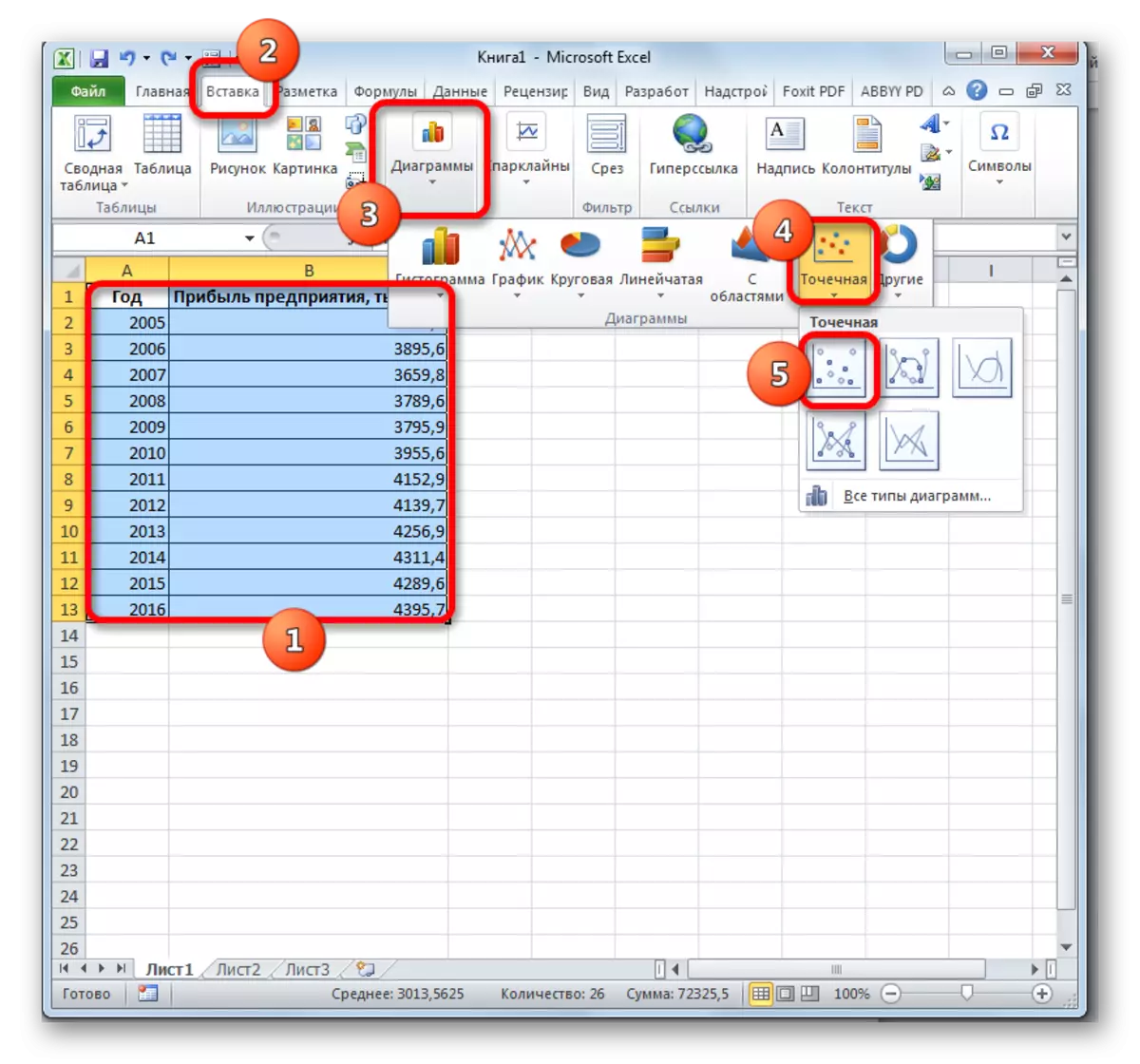

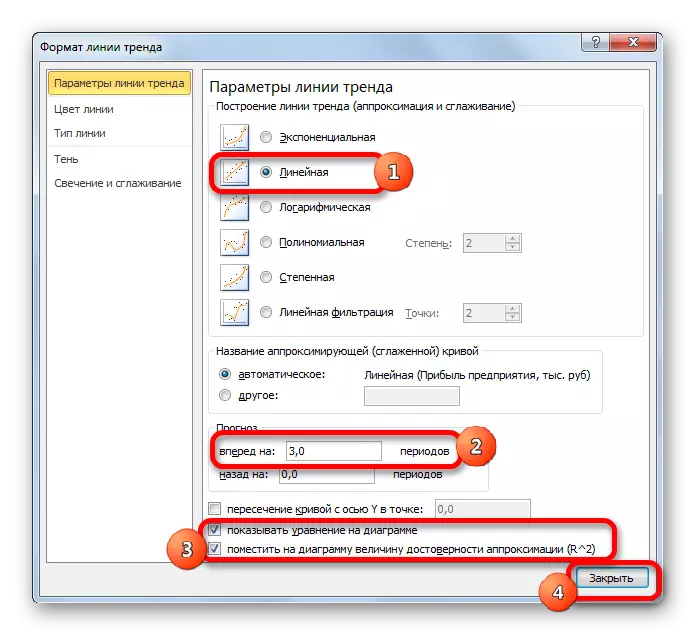
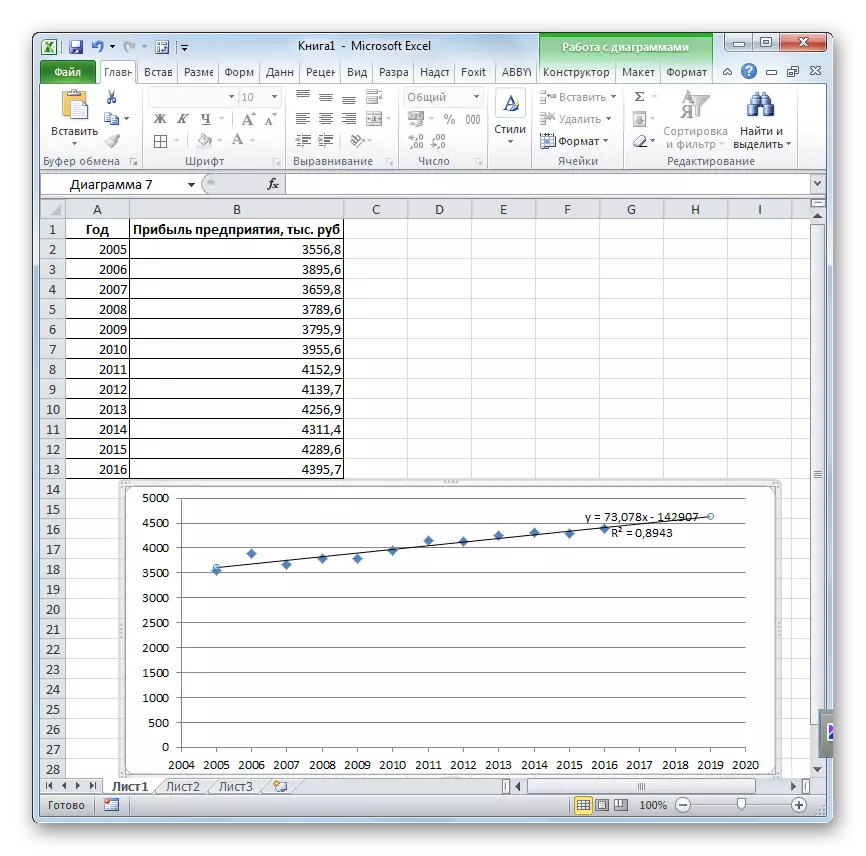
ଶିକ୍ଷା: Excel ରେ କିପରି ଏକ ଟ୍ରେଣ୍ଡ ରେଖା ନିର୍ମାଣ କରିବେ |
ପଦ୍ଧତି ୨: ଭବିଷ୍ୟବାଣୀ ଅପରେଟର୍ |
Excel ଭବିଷ୍ୟବାଣୁର ମାନକ ପ୍ରଣାଳୀ ମାଧ୍ୟମରେ ବଦନିଆ ତଥ୍ୟ ପାଇଁ ଅତିରିକ୍ତ କରାଯାଇପାରେ | ଏହି ଯୁକ୍ତି ପରିସଂଖ୍ୟାନ ବାଦ୍ୟଯନ୍ତ୍ରର ବର୍ଗକୁ ସୂଚିତ କରେ ଏବଂ ନିମ୍ନଲିଖିତ ବାକ୍ୟବିନ୍ୟାସ ଅଛି:
= ପୂର୍ବାନୁମାନ କରନ୍ତୁ (x; ଜଣାଶୁଣା_ ଷ୍ଟେସନ_ସି; ଜଣାଶୁଣା ମୂଲ୍ୟ_X)
"X" ହେଉଛି ଏକ ଯୁକ୍ତି, ଫଙ୍କସନ୍ ର ଭାଲ୍ୟୁ ଯେଉଁଥିପାଇଁ ତୁମେ ବ୍ୟାଖ୍ୟା କରିବାକୁ ପଡିବ | ଆମ କ୍ଷେତ୍ରରେ, ଯେହେତୁ ପୂର୍ବାନୁମାନକୁ ପୂର୍ବାନୁମାନ କରିବା ଉଚିତ ସେହି ବର୍ଷ ତୁଳନାରେ ସେହି ବର୍ଷ ହେବ |
"ଜଣାଶୁଣା ମୂଲ୍ୟ y" - ଜଣାଶୁଣା ଫଙ୍କସନ୍ ମୂଲ୍ୟଗୁଡ଼ିକର ମୂଳ | ଆମ କ୍ଷେତ୍ରରେ, ତାଙ୍କ ଭୂମିକା ମଧ୍ୟରେ, ପୂର୍ବ ଅବଧି ପାଇଁ ଲାଭର ପରିମାଣ |
"ଜଣାଶୁଟ୍ ମୂଲ୍ୟ x" ହେଉଛି ଆର୍ ଆର୍ଗୁମେସ୍ ଯାହା ଫଙ୍କସନ୍ ର ଜଣାଶୁଣା ଭାଲ୍ୟୁ ସହିତ ମେଳ ହୁଏ | ସେମାନଙ୍କର ଭୂମିକାରେ, ଆମର ବର୍ଷ ସଂଖ୍ୟା ଅଛି, ପୂର୍ବ ବର୍ଷର ଲାଭ ବିଷୟରେ ଯେଉଁଥି ସୂଚନା ସଂଗ୍ରହ କରାଯାଇଥିଲା |
ସ୍ natural ାଭାବିକ ଭାବରେ, ଯେହେତୁ ଏକ ଯୁକ୍ତି ପ୍ରାୟତ a ଏକ ଅସ୍ଥାୟୀ ସେଗମେଣ୍ଟ ହେବ ନାହିଁ | ଉଦାହରଣ ସ୍ୱରୂପ, ସେମାନେ ଏକ ତାପମାତ୍ରା ହୋଇପାରନ୍ତି, ଏବଂ ଫଙ୍କସନ୍ର କାର୍ଯ୍ୟଟି ଉତ୍ତାପ ସମୟରେ ଜଳ ବିସ୍ତାର ସ୍ତର ହୋଇପାରେ |
ଏହି ପଦ୍ଧତିକୁ ଗଣନା କରିବା ସମୟରେ, ଏକ ର ar ଖ୍ୟ ରିଗ୍ରେସନ୍ ପଦ୍ଧତି ବ୍ୟବହୃତ ହୁଏ |
ଏକ ନିର୍ଦ୍ଦିଷ୍ଟ ଉଦାହରଣରେ ଅପରେଟର ଭବିଷ୍ୟବାଣୀଗୁଡ଼ିକର ପ୍ରୟୋଗର ମୂଲ୍ୟ ବିଶ୍ found ପ୍ରାପ୍ତ କରନ୍ତୁ | ସମାନ ଟେବୁଲ୍ ନିଅ | 2018 ପାଇଁ ଆମକୁ ଲାଭ ପୂର୍ବାନୁମାନ ଖୋଜିବା ଆବଶ୍ୟକ |
- ଯେଉଁଠାରେ ପ୍ରକ୍ରିୟାକରଣ ଫଳାଫଳ ଯୋଜନା କଲାବେଳେ ଆମେ ଏକ ଖାଲି କକ୍ଷକୁ ହାଇଲାଇଟ୍ କରୁ | "ପେଷ୍ଟ ଫଙ୍କସନ୍" ବଟନ୍ ଉପରେ କ୍ଲିକ୍ କରନ୍ତୁ |
- ୱିଜାର୍ଡ ଖୋଲିବ | ବଜେଟ୍ ରେ "ପରିସଂଖ୍ୟାନ" ନାମକୁ "ପୂର୍ବାନୁମାନ" ବଣ୍ଟନ କରେ, ଏବଂ ତାପରେ "ଓକେ" ବଟନ୍ ଉପରେ କ୍ଲିକ୍ କର |
- ଆର୍ଗୁମେଣ୍ଟସ୍ ୱିଣ୍ଡୋ ଆରମ୍ଭ ହୁଏ | "X" ଫିଲ୍ଡରେ, ଆମେ ଆର୍ଗୁମେଣ୍ଟର ମୂଲ୍ୟ ନିର୍ଦ୍ଦିଷ୍ଟ କରିବାକୁ, ଯେଉଁଥିରେ କାର୍ଯ୍ୟ ମୂଲ୍ୟ ମିଳିବା ଆବଶ୍ୟକ | ଆମ କ୍ଷେତ୍ରରେ ଏହା 2018 | ତେଣୁ, ଆମେ ରେକର୍ଡ "2018" କୁ ପରିଚିତ କରାଇବା | କିନ୍ତୁ ସିଟ୍ ଉପରେ ସେଲରେ ଥିବା ଏହି ସୂଚକକୁ, ଏବଂ "X" ଫିଲ୍ଡରେ କେବଳ ଏହାକୁ ଏକ ଲିଙ୍କ୍ ଦିଅ | ଭବିଷ୍ୟତରେ ଏହି ହିସାବକୁ ସ୍ୱୟଂଚାଳିତ କରିବାକୁ ଏବଂ ବର୍ଷକୁ ସହଜରେ ପରିବର୍ତ୍ତନ କରିବାକୁ ଅନୁମତି ଦେବ |
"ଜଣାଶୁଣା moste y" ଫିଲ୍ଡରେ, "ଲାଭ" ସ୍ତମ୍ଭର କୋର୍ଡିନେଟଗୁଡିକ ନିର୍ଦ୍ଦିଷ୍ଟ କରୁ | ଫିଲ୍ଡରେ କର୍ସର୍ ସଂସ୍ଥାପନ କରି ଏହା କରାଯାଇପାରେ, ଏବଂ ତାପରେ ବାମ ମାଉସ୍ ବଟନ୍ କୁ ଚ and ି ଶୀଟ୍ ଉପରେ ଉପଯୁକ୍ତ ସ୍ତମ୍ଭକୁ ହାଇଲାଇଟ୍ କରନ୍ତୁ |
ସେହିଭଳି, "ଜଣାଶୁଣା x ମୂଲ୍ୟ 'ଫିଲ୍ଡରେ, ଆମେ ବର୍ଷର ବର୍ଷର ଏକତାକୁ ଅତୀତର ବର୍ଷର ଠିକଣା ସହିତ ପରିଚିତ କରାଇବା |
ସମସ୍ତ ସୂଚନା ପ୍ରସ୍ତୁତ ହେବା ପରେ, "ଓକେ" ବଟନ୍ ଉପରେ କ୍ଲିକ୍ କରନ୍ତୁ |
- ଅପରେଟର୍ ଏଣ୍ଟର୍ ହୋଇଥିବା ତଥ୍ୟ ଆଧାରରେ ଗଣନା କରେ ଏବଂ ପରଦାରେ ଫଳାଫଳ ପ୍ରଦର୍ଶନ କରେ | 2018 ପାଇଁ ଏହା ପ୍ରାୟ 4564.7 ହଜାର ରୁବର ଅଟେ | ଫଳସ୍ୱରୂପ ସାରଣୀ ଉପରେ ଆଧାର କରି ଆମେ ଚାର୍ଟ ସୃଷ୍ଟି ଉପକରଣ ବ୍ୟବହାର କରି ଏକ କାର୍ଯ୍ୟସୂଚୀ ନିର୍ମାଣ କରିପାରିବା |
- ଯଦି ଆପଣ ବର୍ଷକୁ ଅକ୍ଷମ କରନ୍ତୁ ଯେଉଁଥିରେ ଆର୍ଗୁମେଣ୍ଟ୍ ରେ ପ୍ରବେଶ କରିବାକୁ ବ୍ୟବହୃତ ହେଉଥିଲା, ଫଳାଫଳ ସେହି ଅନୁଯାୟୀ ପରିବର୍ତ୍ତନ ହେବ, ଏବଂ କାର୍ଯ୍ୟସୂଚୀକୁ ସ୍ୱୟଂଚାଳିତ ଭାବରେ ସେଟ୍ ହେବ | ଉଦାହରଣ ସ୍ୱରୂପ, 2019 ରେ ପୂର୍ବାନୁମାନ ଅନୁଯାୟୀ, ଲାଭ ପରିମାଣ 4637.8 ହଜାର ରୁବର ଅଟେ |
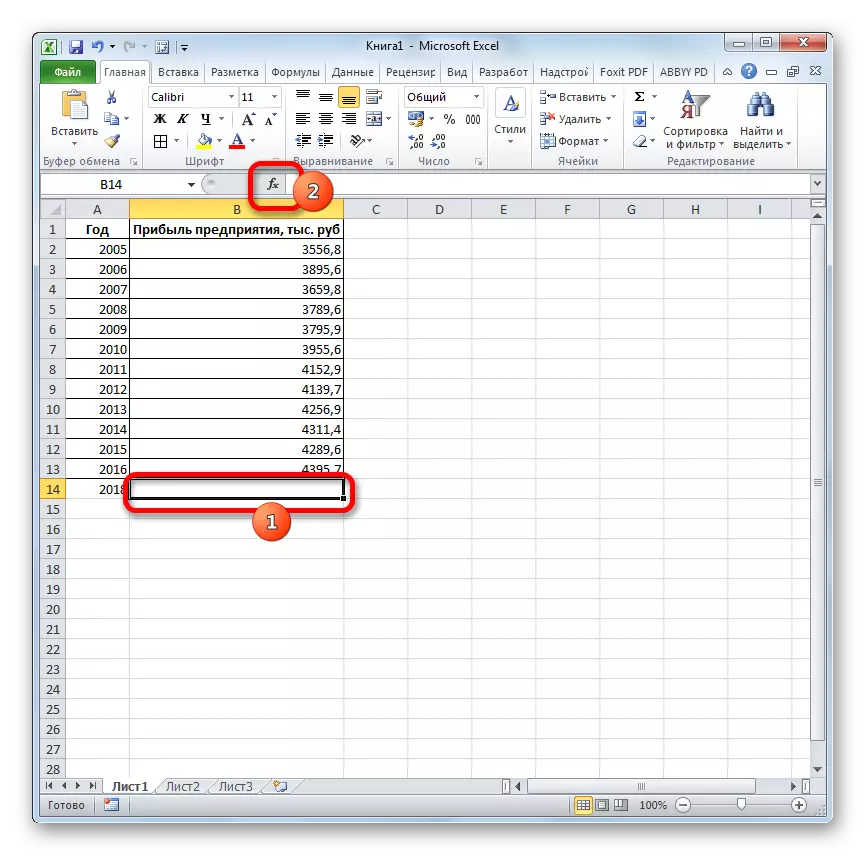
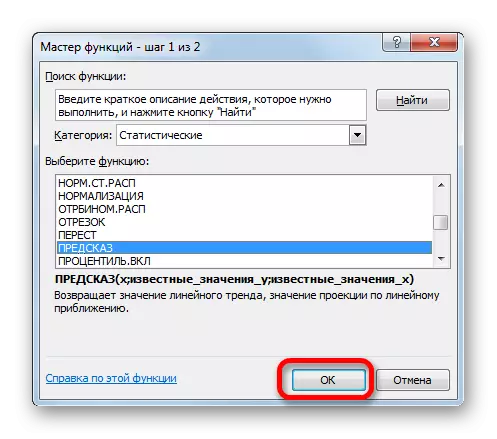
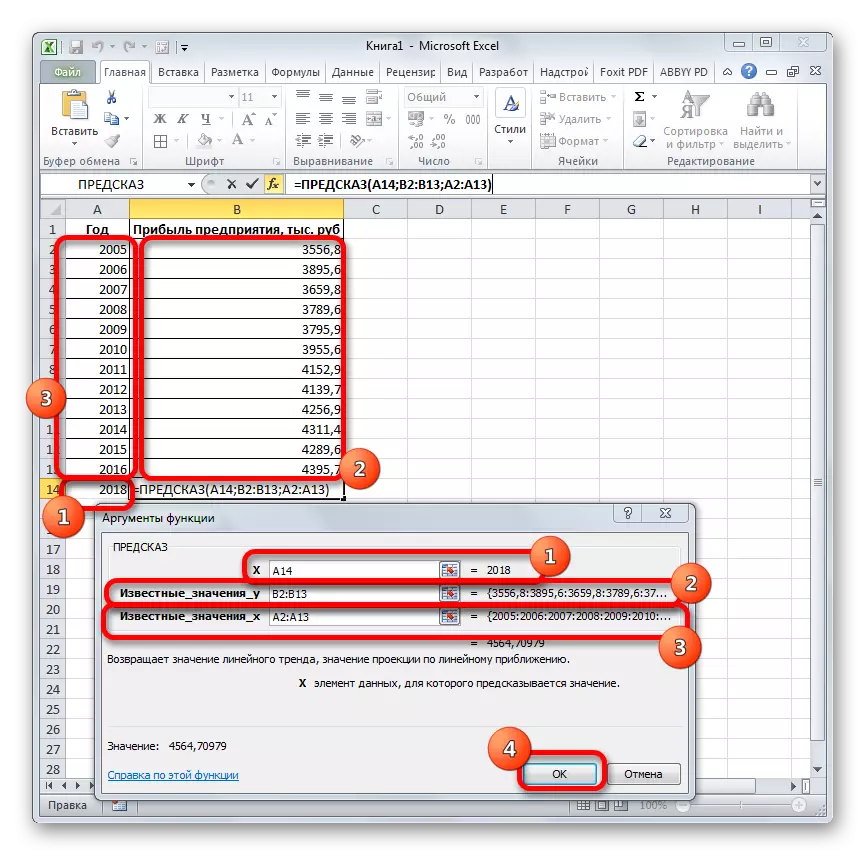
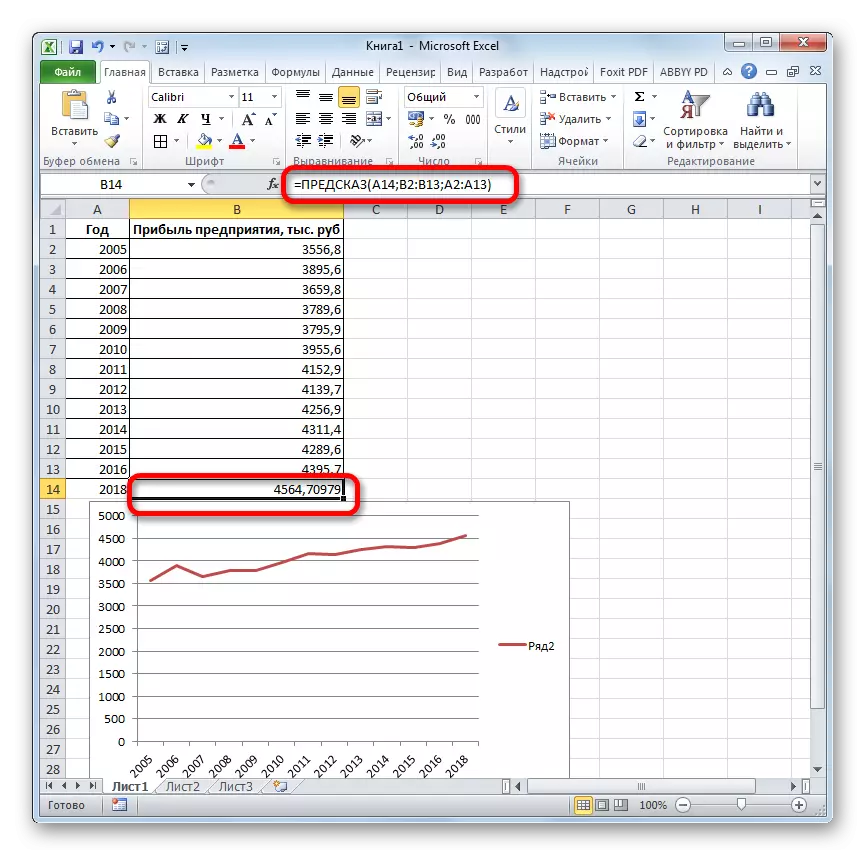

କିନ୍ତୁ ତାହା ଭୁଲନ୍ତୁ ନାହିଁ, ଭବିଷ୍ୟତର ସମୟର ଲମ୍ବ ସମୁଦାୟ ଅବଧିର 30% ରୁ ଅଧିକ ହେବା ପର୍ଯ୍ୟନ୍ତ ସେହି ପର୍ଯ୍ୟାୟରେ ସମୟର 30% ରୁ ଅଧିକ ହେବା ଉଚିତ୍ ନୁହେଁ |
ଶିକ୍ଷା: Excel ରେ ଅତିରିକ୍ତ |
ପଦ୍ଧତି 3: ଅପରେଟର୍ ଟ୍ରେଣ୍ଡ |
ପୂର୍ବାନୁମାନ କରିବାକୁ, ଆପଣ ଅନ୍ୟ ଏକ ଫଙ୍କସନ୍ ବ୍ୟବହାର କରିପାରିବେ - ଟ୍ରେଣ୍ଡ | ଏହା ମଧ୍ୟ ପରିସଂଖ୍ୟାନ ଅପରେଟର୍ସ ବର୍ଗକୁ ସୂଚିତ କରେ | ଏହାର ବାକ୍ୟବିନ୍ୟାସ ମୁଖ୍ୟତ struction ପୂର୍ବ ନିର୍ଦ୍ଧାରିତ ଉପକରଣର ବାକ୍ୟବିନ୍ୟାସ ସହିତ ସମାନ ଏବଂ ଏହିପରି ଦେଖାଯାଏ:
= ଟେଣ୍ଡେନ୍ସି (ଜଣାଶୁଣା ମୂଲ୍ୟ_ତା; ଜଣାଶୁଣା ମୂଲ୍ୟ_X; New_DENT_X; [COND])
ଯେପରି ଆମେ ଦେଖୁ, ଯୁକ୍ତିଗୁଡ଼ିକ "ଏବଂ" ଜଣାଶୁଟ୍ x ମୂଲ୍ୟ "ପୂର୍ବ ନିର୍ଦ୍ଧାରିତପାତ ଅପରେଟରର ସମାନ ଉପାଦାନଗୁଡ଼ିକ ସହିତ ସମ୍ପୂର୍ଣ୍ଣ ଅନୁରୂପ, ଏବଂ" ନୂତନ ମୂଲ୍ୟଗୁଡ଼ିକ x "ଆର୍ଗୁମେଣ୍ଟ୍ ପୂର୍ବ ଉପକରଣର" x "ଆର୍ଗୁମେଣ୍ଟୁ ଏକ ସମାନ ଉପାଦାନଗୁଡ଼ିକ ସହିତ ଅନୁରୂପ ଅଟେ | ଏଥି ସହିତ, ଟ୍ରେଣ୍ଡରେ ନିରନ୍ତର ଅତିରିକ୍ତ ଯୁକ୍ତି ଅଛି, କିନ୍ତୁ ଏହା ବାଧ୍ୟତାମୂଳକ ନୁହେଁ ଏବଂ କେବଳ ସ୍ଥାୟୀ କାରଣ ଅଛି |
ଏକ ର ar ଖ୍ୟ ନିର୍ଭରଶୀଳତା ନିର୍ଭରଶୀଳତା ଉପସ୍ଥିତିରେ ଏହି ଅପରେଟର୍ ସର୍ବାଧିକ ପ୍ରଭାବଶାଳୀ ଭାବରେ ବ୍ୟବହୃତ ହୁଏ |
ଆସନ୍ତୁ ଦେଖିବା ଏହି ଉପକରଣ ସମାନ ଡାଟା ଆରେ କିପରି କାମ କରିବ | ପ୍ରାପ୍ତ ହୋଇଥିବା ଫଳାଫଳଗୁଡିକ ତୁଳନା କରିବାକୁ, ପୂର୍ବାନୁମାନ ପଏଣ୍ଟ 2019 ନିର୍ଣ୍ଣୟ କରିବ |
- ଫଳାଫଳ ପ୍ରଦର୍ଶନ କରିବାକୁ ଏବଂ ସାଧାରଣ ଉପାୟରେ କାର୍ଯ୍ୟ ପରିଚାଳନା କରିବା ପାଇଁ ଆମେ କକ୍ଷର ନାମ ଉତ୍ପାଦନ ସୃଷ୍ଟି କରୁ | "ପରିସଂଖ୍ୟାନ" ଆମେ "ଟ୍ରେଣ୍ଡ" ଫାଇଲ୍ ପାଇଲୁ ଏବଂ ବଣ୍ଟନ କରୁ | "ଓକେ" ବଟନ୍ ଉପରେ କ୍ଲିକ୍ କରନ୍ତୁ |
- ଅପରେଟର୍ ଯୁକ୍ତି ୱିଣ୍ଡୋ ୱିଣ୍ଡୋ ଖୋଲିବ | "Y" କ୍ଷେତ୍ରର ଜଣାଶୁଣା ମୂଲ୍ୟ, କମ୍ପାନୀର ଲାଭର ସଂଯୋଜକ ପଦ୍ଧତି ଉପରେ ବର୍ଣ୍ଣନା କରାଯାଇଛି | "ଜଣାଶୁଣା ମୂଲ୍ୟ X" ଫିଲ୍ଡରେ, ବର୍ଷର ସ୍ତମ୍ଭର ଠିକଣା ପ୍ରବେଶ କରନ୍ତୁ | "ନୂତନ ମୂଲ୍ୟଗୁଡ଼ିକ X" ଫାଟକରେ ଆମେ କକ୍ଷ ସହିତ ଏକ ଲିଙ୍କ ପ୍ରବେଶ କରୁ, ଯେଉଁଠାରେ ବର୍ଷ ସଂଖ୍ୟା ଯେଉଁଥିରେ ପୂର୍ବାନୁମାନ ନିର୍ଦ୍ଦିଷ୍ଟ ହେବା ଉଚିତ | ଆମ କ୍ଷେତ୍ରରେ, ଏହା 2019 ଅଟେ | କ୍ଷେତ୍ର "ସ୍ଥିର" ଖାଲି ଛାଡିଦିଅ | "ଓକେ" ବଟନ୍ ଉପରେ କ୍ଲିକ୍ କରନ୍ତୁ |
- ଅପରେଟର ତଥ୍ୟ ପ୍ରକ୍ରିୟାକରଣ ଏବଂ ପରଦାରେ ଫଳାଫଳ ପ୍ରଦର୍ଶନ କରେ | ଯେହେତୁ ଆପଣ ଦେଖି ପାରିବା, 2019 ପାଇଁ ଭବିଷ୍ୟବାଣୀ ହୋଇଥିବା ପ୍ରଫେସର ପରିମାଣ, ର line ରଣ ଉତ୍ସରୁ ଗଣନା କରିବେ, 4637.8 ହଜାର ରୁବର ଅଟେ |
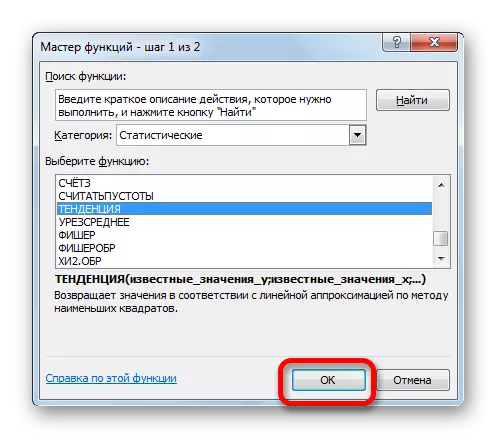

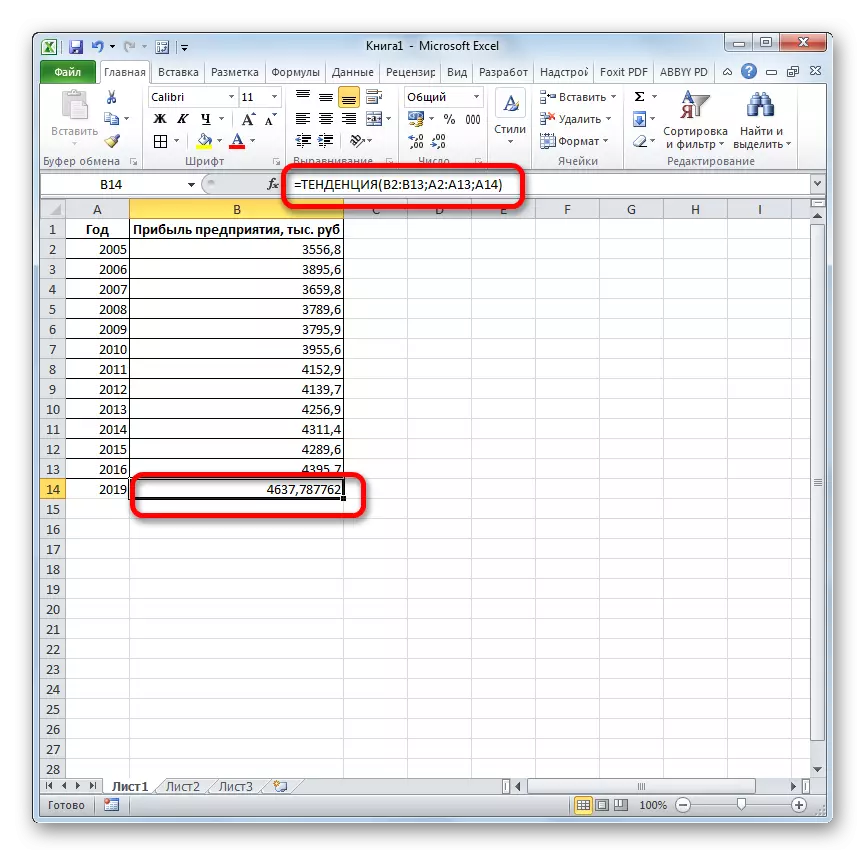
ପଦ୍ଧତି 4: ଅପରେଟର୍ ଅଭିବୃଦ୍ଧି |
ଅନ୍ୟ ଏକ ଫଙ୍କସନ୍ ଯାହା ସହିତ ଆପଣ ଉତ୍କୃଷ୍ଟ ପୂର୍ବାନୁମାନ କରିପାରିବେ, ଏହା ହେଉଛି ଏକ ଅପରେଟର୍ ଅଭିବୃଦ୍ଧି | ଏହା ମଧ୍ୟ ଯନ୍ତ୍ରଗୁଡ଼ିକ ଉପକରଣର ପରିସରିତ କରେ, କିନ୍ତୁ, ପୂର୍ବମାନଙ୍କୁ ତୁଳନାରେ, ଏହା ଏକ ର ar ଖିକ ନିର୍ଭରଶୀଳ ପଦ୍ଧତି ପ୍ରୟୋଗ କରେ ନାହିଁ, କିନ୍ତୁ ଏକ୍ସପେଡେଣ୍ଟିଆଲ୍ | ଏହି ଉପକରଣର ବାକ୍ୟବିନ୍ୟାସ ଦେଖାଯାଏ:
= ଅଭିବୃଦ୍ଧି (ଜଣାଶୁଣା ମୂଲ୍ୟ_; ଜଣାଶୁଣା ମୂଲ୍ୟ_X; New_stations_x; [cond])
ଆମେ ଦେଖିବା ସହିତ, ଏହି ବ feature ଶିଷ୍ଟ୍ୟ ପାଇଁ ଥିବା ଆର୍ଗିଲ୍ସ ଅପରେଟରର ଆର୍ଗୁମେଣ୍ଟସ୍ ଟ୍ରେଣ୍ଡରେ ବାରମ୍ବାର ପୁନରାବୃତ୍ତି କରେ, ତେଣୁ ଆମେ ଦ୍ୱିତୀୟ ଥର ଅଭ୍ୟାସରେ ବନ୍ଦ କରିବୁ ନାହିଁ, କିନ୍ତୁ ଆମେ ସଙ୍ଗେ ସଙ୍ଗିକତାର ଉପକରଣକୁ ବନ୍ଦ କରିବୁ ନାହିଁ |
- ଆମେ ଆଉଟପୁଟ୍ କକ୍ଷ ବଣ୍ଟନ କରୁ ଏବଂ ସାଧାରଣତ on ଫଙ୍କସନ୍ଗୁଡିକର କାର୍ଯ୍ୟକୁ ସୃଷ୍ଟି କରେ | ପରିସଂଖ୍ୟାନ ଅପରେଟର୍ସ ତାଲିକାରେ, ଆମେ ଏକ "ଅଭିବୃଦ୍ଧି" ଧାରା ଖୋଜୁଛୁ, ଆମେ ଏହାକୁ ବଣ୍ଟନ କରୁଛୁ ଏବଂ "ଓକେ" ବଟନ୍ ଉପରେ କ୍ଲିକ୍ କରିବା |
- ନିର୍ଦ୍ଦିଷ୍ଟ କାର୍ଯ୍ୟର ଯୁକ୍ତି ୱିଣ୍ଡୋ ସକ୍ରିୟ ହୋଇଛି | ଆମେ ଏହି ୱିଣ୍ଡୋର କ୍ଷେତରେ ପ୍ରବେଶ କରିଥାଉ, ଅପରେଟରର ଆର୍ଗୁମେଣ୍ଟସ୍ ୱିଣ୍ଡୋରେ ଆମେ ସେଗୁଡିକୁ ପ୍ରବେଶ କଲୁ ଏହି ପ୍ଲେୟାର ଫିଲ୍ଡରେ ଆମେ ସେଥିରେ ପ୍ରବେଶ କରିଛୁ | ସୂଚନା ପ୍ରସ୍ତୁତ ହେବା ପରେ, "ଓକେ" ବଟନ୍ ଉପରେ କ୍ଲିକ୍ କରନ୍ତୁ |
- ପୂର୍ବରୁ ନିର୍ଦ୍ଦିଷ୍ଟ ସେଲ୍ ର ମନିଟରରେ ଡାଟା ପ୍ରକ୍ରିୟାକରଣର ଫଳାଫଳ ପ୍ରଦର୍ଶିତ ହୁଏ | ଆମେ ଦେଖୁ ଯେ, ଏହି ସମୟରେ 4682.1 ହଜାରେ ରୁବର ଅଟେ | ଅପରେଟର ପ୍ରବୃତ୍ତି ଦ୍ୱାରା ତଥ୍ୟ ପ୍ରକ୍ରିୟାକରଣର ଫଳାଫଳରୁ ପାର୍ଥକ୍ୟ ଅମୂଳକ, କିନ୍ତୁ ସେଗୁଡିକ ଉପଲବ୍ଧ | ଏହା ହେତୁ ଏହି ଉପକରଣଗୁଡ଼ିକ ବିଭିନ୍ନ ଗଣନା ପଦ୍ଧତି ପ୍ରୟୋଗ କରେ: ର ar ଖ୍ୟ ନିର୍ଭରଶୀଳ ପଦ୍ଧତି ଏବଂ ଏକ୍ସପେନ୍ସନିଆଲ୍ ନିଶା ପଦ୍ଧତି |
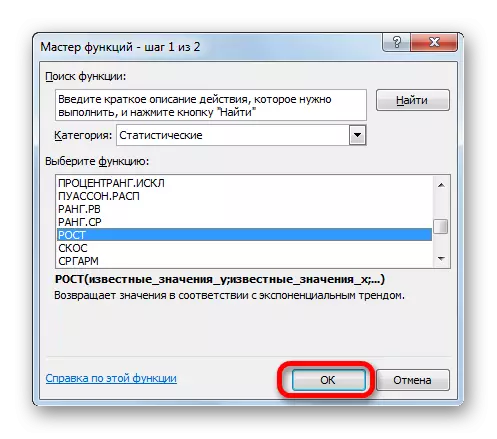

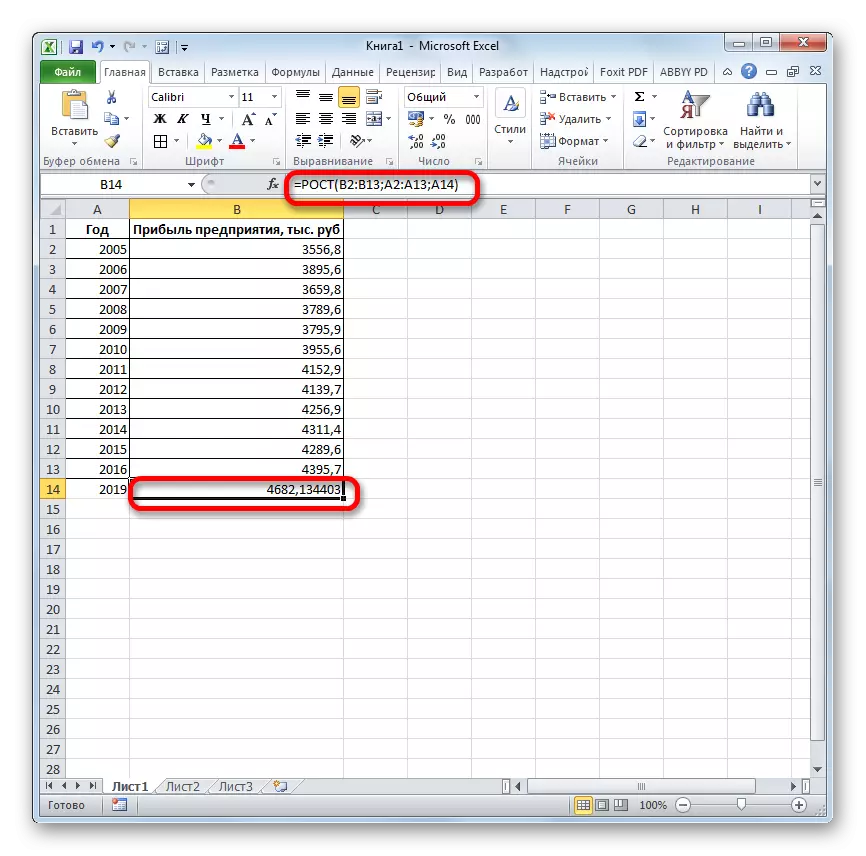
ପଦ୍ଧତି 5: ଅପରେଟର୍ ଲାଇଲନ୍ |
ଗଣନା କରିବାବେଳେ ର line ଖ୍ୟ ଅପରେଟର ବ୍ୟବହାର କରେ | ପ୍ରବଳ ଉପକରଣ ଦ୍ୱାରା ବ୍ୟବହୃତ ର line ଖଦ ନିର୍ଭରଶୀଳତା ପଦ୍ଧତି ସହିତ ଦ୍ୱନ୍ଦ୍ୱରେ ରହିବା ଆବଶ୍ୟକ ନୁହେଁ | ଏହାର ବାକ୍ୟବିନ୍ୟାସରେ ଏହି ପ୍ରକାରର ଅଛି:
= ଲାଇନ୍ (ଜଣାଶୁଣା ମୂଲ୍ୟ_; ଜଣାଶୁଣା ମୂଲ୍ୟ_X; New_station_x; [cont]; [ପରିସଂଖ୍ୟାନ])
ଶେଷ ଦୁଇଟି ଯୁକ୍ତି ବ al କଳ୍ପିକ ଅଟେ | ପ୍ରଥମ ଦୁଇଟି ସହିତ ଆମେ ପୂର୍ବ ଉପାୟରେ ପରିଚିତ | କିନ୍ତୁ ଆପଣ ବୋଧହୁଏ ଲକ୍ଷ୍ୟ କରିଛନ୍ତି ଯେ ନୂତନ ମୂଲ୍ୟବୋଧର ସୂଚାଇ ଏହି କାର୍ଯ୍ୟରେ କ igment ଣସି ଯୁକ୍ତି ନାହିଁ | ପ୍ରକୃତ କଥା ହେଉଛି ଏହି ଉପକରଣ କେବଳ ଅବଧି ମଧ୍ୟରେ ରାଜସ୍ୱର ପରିମାଣର ପରିବର୍ତ୍ତନକୁ ନିର୍ଣ୍ଣୟ କରିଥାଏ, ଯାହା ମାଧ୍ୟମରେ ଅପରେଟର୍ ରକାସର ଗଣନା ଦ୍ caureat ାରା ବହୁସଂଖ୍ୟା ଗଣିତ ହେବ | ବର୍ଷ ସଂଖ୍ୟା
- ଆମେ କକ୍ଷର ଚୟନ ବ୍ୟବହାର କରୁ ଯେଉଁଥିରେ ଥିବା କ୍ୟାନନଗୁଡିକର ଫଙ୍କସନ୍ ଗୁଡିକ ଚଲାଇ ରଖିବ | ଆମେ "ପରିସଂଖ୍ୟାନ" ରେ "ଲାଇଲନ୍" ନାମ ବଣ୍ଟନ କରୁ ଏବଂ "ଓକେ" ବଟନ୍ ଉପରେ କ୍ଲିକ୍ କର |
- "ଜଣାଙ୍କ ଲେଖନ୍ତୁ" ଫିଲ୍ଡରେ, ଯାହାକୁ ଯୁକ୍ତିଗୁଡ଼ିକର ୱିଣ୍ଡୋ ଖୋଲିଲା, "ଲାଭ UP" ର କୋର୍ଡିନେଟଗୁଡ଼ିକୁ ଉପସ୍ଥାପନ କର | "ପ୍ରସିଦ୍ଧ x ମୂଲ୍ୟ" ଫିଲ୍ଡରେ, ଆମେ "ବର୍ଷ" ସ୍ତମ୍ଭର ଠିକଣା ପରିଚାଳନା କରୁ | ଅବଶିଷ୍ଟ କ୍ଷେତ୍ରଗୁଡିକ ଖାଲି ରହିଯାଇଛି | ତାପରେ "ଓକେ" ବଟନ୍ ଉପରେ କ୍ଲିକ୍ କରନ୍ତୁ |
- ପ୍ରୋଗ୍ରାମ୍ ଗଣନା କରେ ଏବଂ ସିଲେକ୍ଟ ହୋଇଥିବା ଲଞ୍ଚକର ସୀମାକୁ ପରିଷ୍କାର କରେ |
- ବର୍ତ୍ତମାନ ଆମକୁ 2019 ପାଇଁ ପ୍ରୋଜେକ୍ଟ ହୋଇଥିବା ସମ୍ଭାବ୍ୟତାକୁ ଖୋଜିବାକୁ ପଡିବ | ଶୀଟ୍ ର ଯେକ any ଣସି ଖାଲି ସିଲରେ "=" କୁ ସାଇନ୍ କରନ୍ତୁ | ଏକ କକ୍ଷ ଉପରେ କ୍ଲିକ୍ କରନ୍ତୁ, ଯେଉଁଥିରେ ବର୍ଷର ଶେଷ ବର୍ଷ ପାଇଁ ଲାଭର ପ୍ରକୃତ ମୂଲ୍ୟ (2016) ପାଇଁ ଲାଭ ପ୍ରଣାଳୀ ଧାରଣ କରିଥାଏ | ଚିହ୍ନ "+" ରଖ | କକ୍ଷଗୁଡ଼ିକ ଉପରେ ପୁଣି କ୍ଲିକ୍ କରନ୍ତୁ, ଯେଉଁଥିରେ ପୂର୍ବରୁ ଗଣିତ ର lind ଖଦ ଟ୍ରେଣ୍ଡରେ ଅଛି | ଆମେ ଚିହ୍ନକୁ "*" ରଖୁ | ଯେହେତୁ ଅଧ୍ୟୟନୀୟ ଅବଧି (2016) ଏବଂ ବର୍ଷକୁ ଏକ ପୂର୍ବାନୁମାନ (2019) ଏକ ପୂର୍ବର ଅବଧି ମଧ୍ୟରେ ମିଛ, ଆମେ କକ୍ଷରେ ଥିବା ଏକ ଅବଧି ସ୍ଥିର କରିଛୁ | ଏଣ୍ଟର୍ ବଟନ୍ ଉପରେ କ୍ଲିକ୍ କରି ଏକ ଗଣନା କରିବାକୁ |


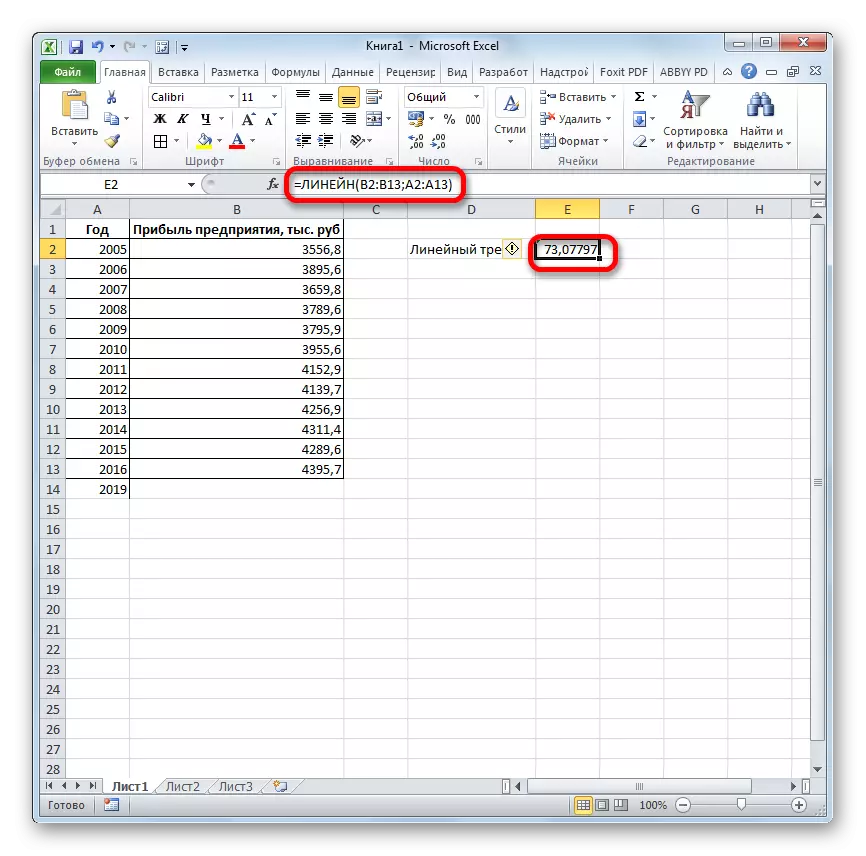

ଆପଣ ଯେପରି ଦେଖିଥିବେ, ର ar ଖିକ ଆନୁମାନିକ ପଦ୍ଧତି ଦ୍ୱାରା ଗଣନା କରାଯାଇଥିବା ପ୍ରୋଜେକ୍ଟର ମୂଲ୍ୟ, 2019 ରେ 4614.9 ହଜାର ରୁବର ଅଟେ |
ପଦ୍ଧତି 6: ଅପରେଟର୍ LGRFPPRIBL |
ଶେଷ ସାଧନ ଯାହା ଆମେ ଦେଖିବା lgrfpribl ହେବ | ଏହି ଅପରେଟର୍ ଏକ୍ସପେନ୍ସାଲ୍ ଆନୁମାନିକ ପଦ୍ଧତି ଉପରେ ଆଧାର କରି ଗଣନା କରେ | ଏହାର ବାକ୍ୟବିନ୍ୟାସ ନିମ୍ନଲିଖିତ ସଂରଚନାକୁ ନିମ୍ନଲିଖିତ ସଂରଚନା ଅଛି:
= LGRFPIBINLIN (ଜଣାଶୁଣା ମୂଲ୍ୟ_ତା; ଜଣାଶୁଣା ମୂଲ୍ୟ_X; New_stations_x; [COND]; [ପରିସଂଖ୍ୟାନ])
ଆପଣ ଯେପରି ଦେଖିଥିବେ, ସମସ୍ତ ଯୁକ୍ତି ପୂର୍ବ କାର୍ଯ୍ୟର ଅନୁରୂପ ଉପାଦାନଗୁଡ଼ିକୁ ସମ୍ପୂର୍ଣ୍ଣରୂପେ ପୁନରାବୃତ୍ତି କରନ୍ତୁ | ପୂର୍ବାନୁମାନ ଗଣନା ଆଲଗୋରିଦମ ଟିକେ ପରିବର୍ତ୍ତନ କରିବ | ଫଙ୍କସନ୍ ଏକ୍ସପ୍ଲେନିଆଲ୍ ଟ୍ରେଣ୍ଡକୁ ଗଣନା କରିବ ଯାହା ଏକ ଅବଧିରେ କେତେଥର ଜାଣିବ ଏହି ସମୟରେ, ବର୍ଷ ପାଇଁ, ବର୍ଷ ଧରି ଏହା କେତେଥର ପରିବର୍ତ୍ତନ ହେବ | ଶେଷ ପ୍ରକୃତ ସମୟ ଏବଂ ପ୍ରଥମ ଯୋଜନାକାରୀଙ୍କ ମଧ୍ୟରେ ଆମକୁ ଲାଭର ପାର୍ଥକ୍ୟ ଖୋଜିବା ଆବଶ୍ୟକ, ଏହାକୁ ଯୋଜନାବଦ୍ଧ ଅବଧି (3) ସଂଖ୍ୟା ଦ୍ୱାରା ଏହାକୁ ଗୁଣ କରନ୍ତୁ ଏବଂ ଶେଷ ପ୍ରକୃତ ସମୟର ସମଷ୍ଟି ଯୋଡନ୍ତୁ |
- ମାଷ୍ଟର ମାନର କାର୍ଯ୍ୟକ୍ରମରେ ଥିବା ଅପରେଟର୍ସ ତାଲିକାରେ ଆମେ "LGRFPBLIL" ନାମ ବଣ୍ଟନ କରୁ | ଆମେ "ଓକେ" ବଟନ୍ ଉପରେ ଏକ କ୍ଲିକ୍ କରୁ |
- ଆର୍ଗୁମେଣ୍ଟସ୍ ୱିଣ୍ଡୋ ଆରମ୍ଭ ହୁଏ | ଏଥିରେ ଆମେ ର ଲଞ୍ଚାର୍ ଫଙ୍କସନ୍ ବ୍ୟବହାର କରିବା ସମୟରେ ସେମାନେ ସଠିକ୍ ଭାବରେ ତଥ୍ୟ ପରିଚୟ କରୁ | "ଓକେ" ବଟନ୍ ଉପରେ କ୍ଲିକ୍ କରନ୍ତୁ |
- ସୂକ୍ଷ୍ମ ଧାରାର ଫଳାଫଳ ଗଣନା କରାଯାଇଥାଏ ଏବଂ ନିର୍ଦ୍ଦିଷ୍ଟ କକ୍ଷକୁ ବିସ୍ତାରିତ |
- ଆମେ ଚିହ୍ନ "=" ଏକ ଖାଲି କକ୍ଷରେ ରଖିଛୁ | ଆମେ ବ୍ରାକେଟ୍ ଖୋଲୁ ଏବଂ ସେଲ୍ ଚୟନ କରୁଥିବା କକ୍ଷକୁ ବାଛ ଯାହାକି ଶେଷ ପ୍ରକୃତ ସମୟ ପାଇଁ ରାଜସ୍ୱର ମୂଲ୍ୟ ଧାରଣ କରେ | ଆମେ ଚିହ୍ନ "*" ରଖୁ ଏବଂ ଏକ କୋର୍ସାଲ୍ ଟ୍ରେଣ୍ଡ ଧାରଣ କରିଥିବା ଏକ କକ୍ଷକୁ ହାଇଲାଇଟ୍ କରି | ଆମେ ମାଇନସ୍ ର ଏକ ସଙ୍କେତ ରଖି ପୁଣି ଉପାଦାନ ଉପରେ କ୍ଲିକ୍ କର ଯେଉଁଥିରେ ରାଜସ୍ୱ ପରିମାଣ ଶେଷ ଅବଧିରେ ଅଛି | ଆମେ ବ୍ରାକେଟ୍ ବନ୍ଦ କରି କୋଟ୍ସ ବିନା "* 3 +" ଡ୍ରାଇଭ୍ କରିବା | ପୁନର୍ବାର, ସମାନ ସେଲ୍ ଉପରେ କ୍ଲିକ୍ କର, ଯାହା ଶେଷ ଥର ପାଇଁ ଆବଣ୍ଟନ କରାଯାଇଥିଲା | ଗଣନା କରିବା ପାଇଁ, ଏଣ୍ଟର୍ ବଟନ୍ ଦବାନ୍ତୁ |
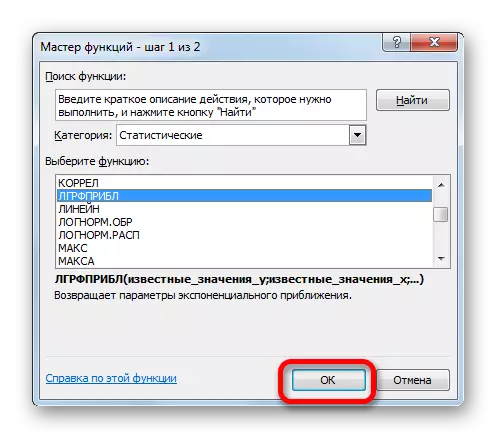
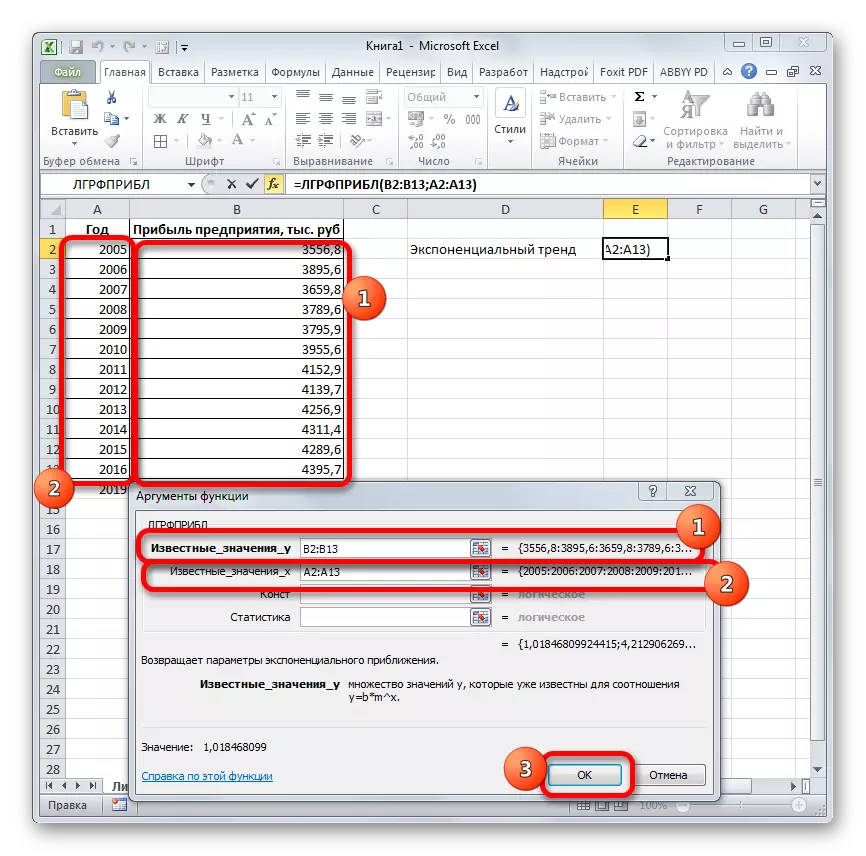

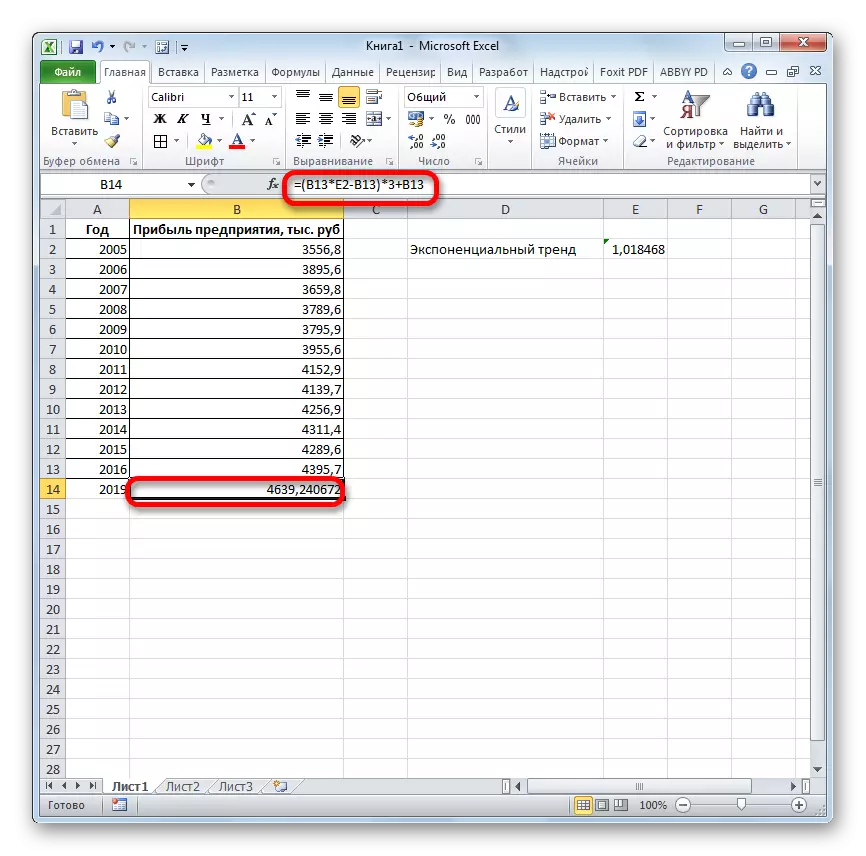
2019 ରେ ପୂର୍ବିକ ପରିମାଣର ଲାଭ, ଯାହାକି ଏକ୍ସପେରିଏସିଆଲ୍ ଆନୁମାନିକ ପଦ୍ଧତି ଦ୍ୱାରା ଗଣନା କରାଯାଇଥିଲା, ଯାହା ଦ୍ ex ାରା ଅଧିକ କାରଣ ହେବ, ଯାହା ପୂର୍ବ ପଦ୍ଧତି ଗଣନା କରିବା ସମୟରେ ପାଇଥିବା ଫଳାଫଳଠାରୁ ଅଧିକ ନୁହେଁ |
ଶିକ୍ଷା: Excel ରେ ଥିବା ଅନ୍ୟ ପରିସଂଖ୍ୟାନ କାର୍ଯ୍ୟ |
Excel ପ୍ରୋଗ୍ରାମରେ କେଉଁ ପଦ୍ଧତି ପୂର୍ବାନୁମାନ କରାଯାଇପାରେ ଆମେ ଜାଣିଲୁ | ଏହା ଏକ ଟ୍ରେଣ୍ଡ ରେଖା, ଏବଂ ଆନାଲିଟିକ୍ ବ୍ୟବହାର ଦ୍ୱାରା ଆଲେଖୀକ ଭାବରେ କରାଯାଇପାରିବ - ଅନେକ ବିଲ୍ଟ-ଇନ୍ ଷ୍ଟାଟିଷ୍ଟିକାଲ୍ କାର୍ଯ୍ୟ ବ୍ୟବହାର କରି | ସମାନ ତଥ୍ୟ ପ୍ରକ୍ରିୟାକରଣର ଫଳାଫଳ ଭାବରେ, ଏହି ଅପରେଟର୍ସ ଏକ ଭିନ୍ନ ଫଳାଫଳ ହୋଇପାରନ୍ତି | କିନ୍ତୁ ଏହା ଆଶ୍ଚର୍ଯ୍ୟର ନୁହେଁ, ଯେହେତୁ ସେମାନେ ସମସ୍ତେ ଗଣନାର ଭିନ୍ନ ପଦ୍ଧତି ବ୍ୟବହାର କରନ୍ତି | ଯଦି ଓସାବଲସନ୍ଟି ଛୋଟ, ତେବେ ଏହି ସମସ୍ତ ବିକଳ୍ପ ଏକ ନିର୍ଦ୍ଦିଷ୍ଟ ମାମଲା ପାଇଁ ପ୍ରଯୁଜ୍ୟ ଭାବରେ ବିବେଚନା କରାଯାଇପାରେ |
